
Klikni ovde za pomoć kod unosa
Bar kod čitači
Rad sa terminal čitačima
Radi bržeg i lakšeg rada sa velikom količinom podataka Lidder je u svoju upotrebu uveo terminal (barkod) čitače. Sa njima, i Lidder-om, ćeš mnogo brže izvršiti popis magacina ili formiranje izlaznih faktura. Rad je veoma jednostavan, svodi se na prikupljanje podataka terminal čitačem i prenos istih u Lidder.
Kao što rekosmo, podaci sa terminal čitača se mogu preneti u popis i u veleprodajne fakture. Zasad su to dva mesta gde je postavljena upotreba jer obimom podataka opravdavaju trošak uvođenja terminal čitača. Ako ti treba njihova upotreba na nekom drugom mestu u Lidder-u javi se, verovatno ćemo ti izaći u susret.
Pogledaj kroz primer kako se upotrebljava terminal čitač u Lidder-u:
Prvo što je potrebno jeste podesiti opcije čitača koje se nalaze u Opcije/Terminal/Barkod čitači.
Da bi barkod čitač, u našem primeru CPT-8001, radio korektno, potrebno ga je napuniti šifarnikom artikala sa kojima će barkod čitač da radi. To se izvodi u meniju: Servis//Export-Import-Obrada/Export segmenata baze.
Sa čitača u popis: Proces preuzimanja podataka sa čitača u popis je jednostavan i u Lidder-u se svodi na samo jedan pritisak tastera. Naravno, kompletna procedura traje malo duže od jednog pritiska tastera. Prvo što treba uraditi je da barkod čitač smestiš u njegovo ležište (koje je povezano sa računarom) i na samom čitaču uključiš opciju za prenos podataka, potom u Lidderu uđeš u popisne liste (ako već nisi) i pritisneš slovo „I“. Prvo odgovori potvrdno na pitanje da li je import sa čitača to što želiš i, ako su sve opcije dobro podešene, posle par trenutaka dobićeš popunjenu popisnu količinu za sve artikle čiji je popis unet u barkod čitač. A tu je i pitanje da li količinu dodati na postojeću u popisu ili je prepisati preko nje. Ovo je zgodna mogućnost ako unosiš popis iz više puta, na primer ako se radi sa više čitača u jednom magacinu. Tada je, kod preuzimanja, potrebno za prvi čitač reći da on količinu prepisuje preko postojeće, tako da ne razmišljaš šta trenutno stoji u popisnoj količini u Lidder-u nego se količine sa čitača upisuju direktno, bez sabiranja, a artikli kojih nema na popisu u čitaču dobijaju popisnu količinu nula. Kad je završen prenos sa prvog čitača, ubacuješ drugi čitač i na njemu startuješ prenos, pa u Lidder-u pritisneš „I“ i na pitanje „...dodati na postojeću količinu ili prepisati“ odgovoriš sa „da“, dodati na postojeću količinu. Ovim si postigao da se količina uneta sa prvim čitačem neće dirati, ostaće na popisu, a količina sa drugog čitača će se upisivati za odgovarajuće artikle, a ako taj artikal već ima količinu unetu sa prvog čitača, nova količina će biti sabrana sa njom. Odlična mogućnost ako ti je, u magacinu, jedna roba na više mesta. Kao što si uneo podatke sa drugog čitača isto tako uradi i za treći i ostale čitače. Znači samo se podaci sa prvog čitača prepisuju preko postojećih (ako ih ima) a svi ostali se dodaju.
Iz arhive u popis: Ali šta raditi ako si posle, na primer, pet prenetih čitača greškom šestim prepisao sve dosadašnje i time izgubio pravo stanje popisa?? Ništa, pošalji ljude da ponovo popisuju, ispočetka. Da, možda u drugim programima ali ne i u Lidder-u. Lidder je pretpostavio takvu mogućnost i zato je svaki prenos sa terminal čitača arhivirao za kasniju upotrebu. Znači, kad se tako nešto desi, ne očajavaj, opet će biti lako dobiti prave podatke.
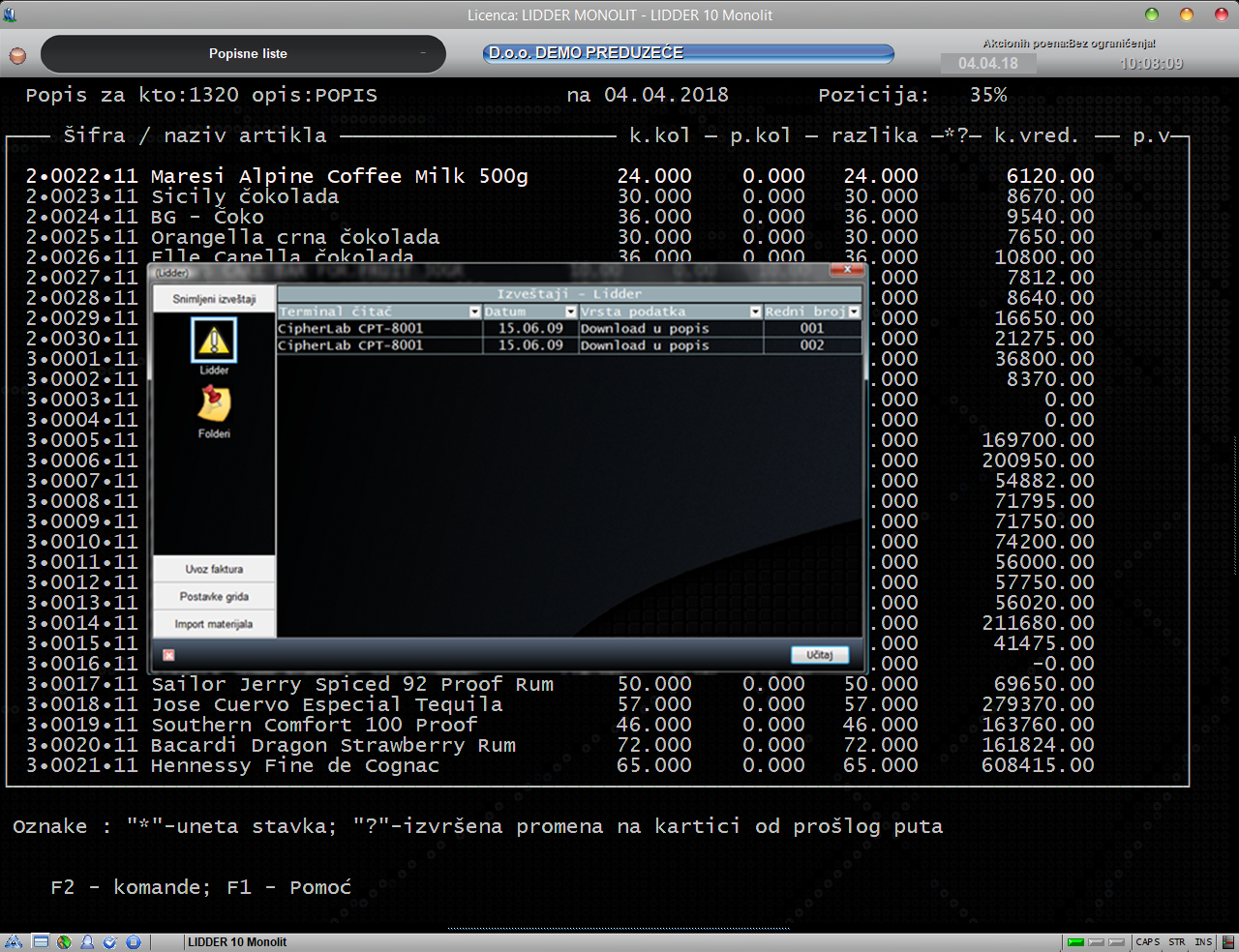
U popisu, u kome se nalaziš, da biste došli do arhive snimljenih popisa sa terminal čitača dovoljno je pritisnuti kombinaciju tastera "Shift+Ctrl+I". Tada ćeš dobiti pitanje „Želiš li da importuješ podatke iz arhive fajlova sa terminal čitača?“. Posle potvrdnog odgovora dobijaš listu svih prenosa sa čitača, (kao na gornjoj slici) sa navedenim tipom čitača sa koga su skinuti podaci, datumom kada je izvršen prenos, vrstom podatka koji je najčešće „Download u popis“ ali može biti i na primer „Download u VP“ i slično, i na kraju rednim brojem prenosa. Imaš sve što ti je potrebno da ispravno odabereš fajlove za prenos, a koristeći velike mogućnosti standardnog Lidder dijaloga ti možeš izdvojiti samo jednu vrstu podatka, jedan čitač ili jedan datum, ili bilo šta drugo. Postupak je kao i kod preuzimanja sa čitača, samo što ti ovde izabereš fajl a potom sledi već poznato pitanje o dodavanju količine ili prepisivanju. I pridržavajući se već pomenutog pravila da se prvi prenos prepiše preko postojećeg stanja popisne količine, a svi ostali dodaju, ti ćeš vrlo lako i brzo popuniti popis. Znači, "Shift+Ctrl+I" i izvršite prvi prenos, pa ponovo "Shift+Ctrl+I" za naredni i sve tako dok god ima arhivskih fajlova za prenos.
Sa čitača u fakturu: nije jedino mesto u kome možeš osetiti blagodeti rada sa barkod čitačima. Veleprodajne fakture su još jedno mesto koje to omogućava. Kad si u fakturi došao do unosa stavki, prenos podataka sa terminal čitača se postiže pritiskom na taster „$“ (Shift+4, 4 sa alfanumeričkog dela), kada dobijaš pitanje da li želiš da uvezeš podatke sa terminal čitača. Potvrdan odgovor startuje automatsku proceduru prenosa podataka. Ovo, naravno, pod uslovom da si na samom čitaču aktivirao opciju za slanje podataka. Ako nisi, program će prijaviti grešku, a tebi ostaje da aktiviraš navedenu opciju na čitaču i ponovo pritisneš „$“. Ako je sve u redu, Lidder će preuzeti sve podatke sa čitača i od njih kreirati stavke fakture poštujući sve relevantne smernice vezane za firmu u kojoj radiš i komitenta kome fakturišeš. Znači, biće tačna nabavna cena, prodajna, odgovarajući rabat, sve kao da si sam, ručno unosio. Ako si se pitao otkud podaci za fakturisanje u terminal čitaču, onda znači da tvoji kupci svoju narudžbinu još uvek pišu na papiru. Unapredi svoje poslovanje, uzmi pravi alat u ruke i olakšaj svoje poslovanje.
Iz arhive u fakturu: Pošto si sa kupcem prošao izložbeni prostor i u barkod čitač ubacio artikle i količine koje on želi da kupi, prelaziš na prenos podataka iz terminal čitača u Lidder fakturu. I ovde, kao i u popisu, imaš mogućnost da pristupiš arhivi podataka prenetih sa terminal čitača, i da ih ponovo učitaš u fakturu. Ta mogućnost se dobija pritiskom na "Ctrl+$", odnosno "Shift+Ctrl+4" (4 sa alfanumeričkog dela tastature), posle toga sledi uobičajeno pitanje „...da li želiš...“ i otvara se standardni Lidder dijalog sa listom arhive prenetih podataka sa terminala, ali samo onih koji su preneti u procesu fakturisanja, a ne i onih iz popisa. To ćeš videti po tome što u koloni „Vrsta podatka“ piše „Download u VP“ (VeleProdajnu fakturu), dok kod popisa u istoj koloni piše „Download u popis“. Znači, ako si fakturu, čije si stavke napunio podacima sa terminal čitača, morao iz nekog razloga da obrišeš, da bi je napravio ponovo nije potrebno ići u magacin, ili izložbeni prostor, i ponovo puniti čitač, nego jednostavno pritiskom na "Shift+Ctrl+4" (4 sa alfanumeričkog dela tastature) pozvati arhivu prenetih podataka i izabrati onu koja ti treba. Lidder će sve ostalo obaviti sam.
Treba napomenuti jednu osobinu ručnog čitača CipherLab CPT-8001, a to je da posle prenosa podataka u računar, čitač pita da li želiš obrisati iz terminal čitača podatke koje si preneo. Ti ih možeš obrisati i osloboditi prostor za nove, ali i ne moraš, na primer, do trenutka dok nisi siguran da ti više neće trebati. Tako dok ih ne obrišeš ti možeš više puta te iste podatke i preneti na računar. Ali sa tim treba biti obazriv, nije problem greškom preneti jedne podatke više puta, ali je problem shvatiti da si to uradio, i ispraviti grešku.
Legenda:Terminal čitač, barkod čitač, ručni čitač ili samo čitač su četiri naziva za jednu stvar, a sva četiri su korišćena u tekstu da dočaraju moguće termine sa kojima ćeš se sretati u radu sa njima i ljudima koji rade sa njima.



 /Export-Import-Obrada/Export segmenata baze.
/Export-Import-Obrada/Export segmenata baze.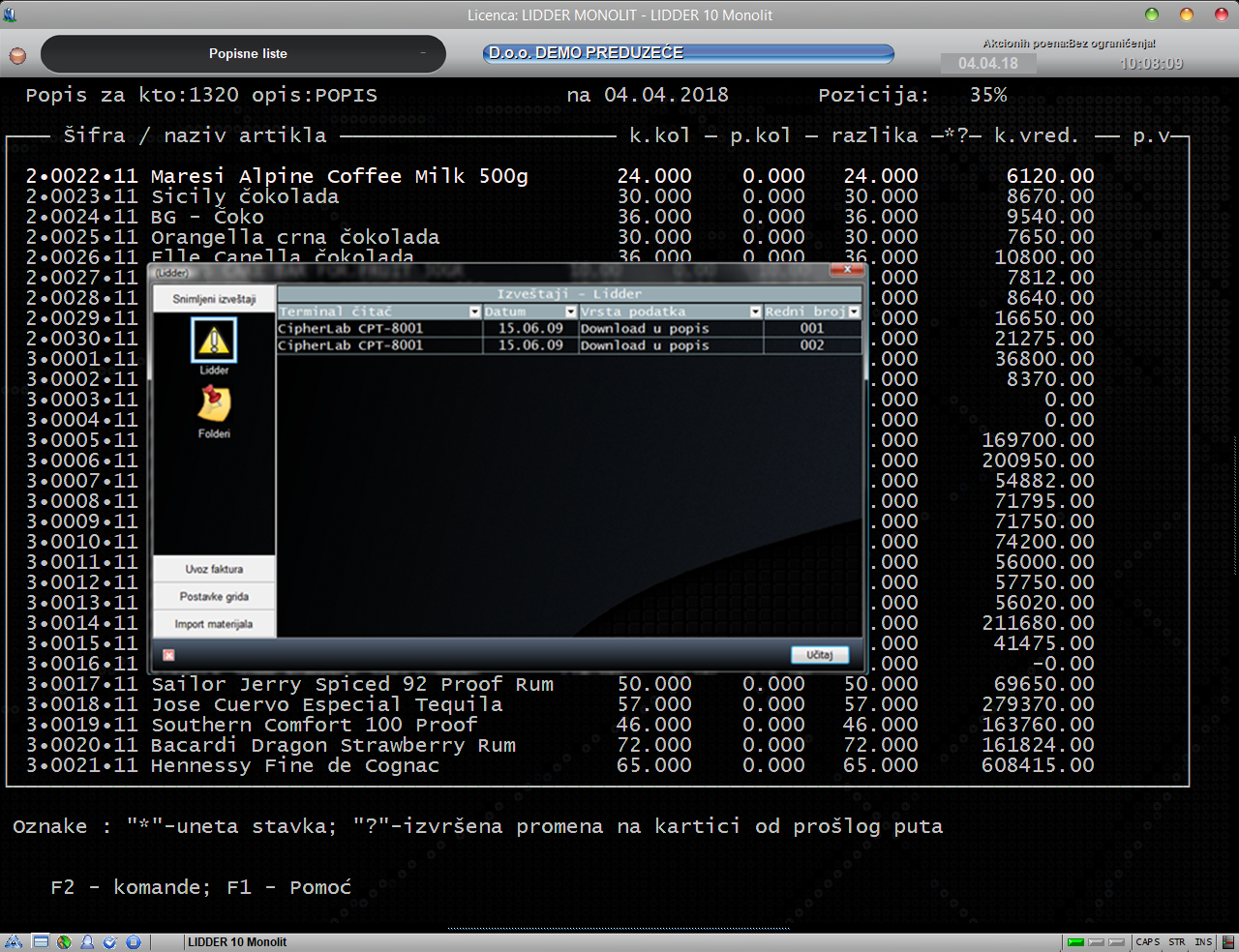
 nije jedino mesto u kome možeš osetiti blagodeti rada sa barkod čitačima. Veleprodajne fakture su još jedno mesto koje to omogućava. Kad si u fakturi došao do unosa stavki, prenos podataka sa terminal čitača se postiže pritiskom na taster „$“ (Shift+4, 4 sa alfanumeričkog dela), kada dobijaš pitanje da li želiš da uvezeš podatke sa terminal čitača. Potvrdan odgovor startuje automatsku proceduru prenosa podataka. Ovo, naravno, pod uslovom da si na samom čitaču aktivirao opciju za slanje podataka. Ako nisi, program će prijaviti grešku, a tebi ostaje da aktiviraš navedenu opciju na čitaču i ponovo pritisneš „$“. Ako je sve u redu, Lidder će preuzeti sve podatke sa čitača i od njih kreirati stavke fakture poštujući sve relevantne smernice vezane za firmu u kojoj radiš i komitenta kome fakturišeš. Znači, biće tačna nabavna cena, prodajna, odgovarajući rabat, sve kao da si sam, ručno unosio. Ako si se pitao otkud podaci za fakturisanje u terminal čitaču, onda znači da tvoji kupci svoju narudžbinu još uvek pišu na papiru. Unapredi svoje poslovanje, uzmi pravi alat u ruke i olakšaj svoje poslovanje.
nije jedino mesto u kome možeš osetiti blagodeti rada sa barkod čitačima. Veleprodajne fakture su još jedno mesto koje to omogućava. Kad si u fakturi došao do unosa stavki, prenos podataka sa terminal čitača se postiže pritiskom na taster „$“ (Shift+4, 4 sa alfanumeričkog dela), kada dobijaš pitanje da li želiš da uvezeš podatke sa terminal čitača. Potvrdan odgovor startuje automatsku proceduru prenosa podataka. Ovo, naravno, pod uslovom da si na samom čitaču aktivirao opciju za slanje podataka. Ako nisi, program će prijaviti grešku, a tebi ostaje da aktiviraš navedenu opciju na čitaču i ponovo pritisneš „$“. Ako je sve u redu, Lidder će preuzeti sve podatke sa čitača i od njih kreirati stavke fakture poštujući sve relevantne smernice vezane za firmu u kojoj radiš i komitenta kome fakturišeš. Znači, biće tačna nabavna cena, prodajna, odgovarajući rabat, sve kao da si sam, ručno unosio. Ako si se pitao otkud podaci za fakturisanje u terminal čitaču, onda znači da tvoji kupci svoju narudžbinu još uvek pišu na papiru. Unapredi svoje poslovanje, uzmi pravi alat u ruke i olakšaj svoje poslovanje.